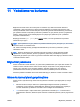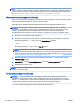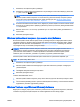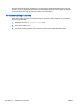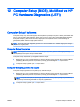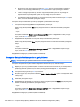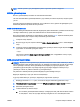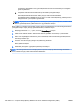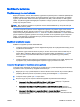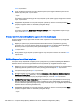User Guide - Windows 8.1
NOT: Bilgisayarınızı önyükleyemiyorsanız (başlatamıyorsanız) ve önceden oluşturduğunuz sistem
onarım medyasını (yalnızca belirli modellerde) kullanamıyorsanız, bilgisayarı yeniden önyüklemek ve
işletim sistemini onarmak için Windows işletim sistemi medyası satın almanız gerekir. Ek bilgi için,
bkz. Windows işletim sistemi medyasını (ayrıca satın alınır) kullanma , sayfa 101.
Windows kurtarma araçlarını kullanma
Daha önce yedeklenmiş olan bilgileri kurtarmak için, dosya ve klasörlerin geri yüklenmesine yönelik
adımları bulabileceğiniz Windows Yardım ve Destek'e bakın.
Otomatik Onarım özelliğini kullanarak bilgilerinizi kurtarmak için aşağıdaki adımları izleyin:
DİKKAT: Bazı Başlangıç Onarma seçenekleri, sabit sürücüyü tamamen siler ve yeniden
biçimlendirir. Oluşturduğunuz tüm dosyalar ve bilgisayarınıza yüklenen yazılımlar kalıcı olarak
kaldırılır. Yeniden biçimlendirme tamamlanınca kurtarma işlemi, kurtarma için kullanılan
yedeklemeden işletim sisteminin yanı sıra sürücüleri, yazılımları ve yardımcı programları yükler.
1. Mümkünse, tüm kişisel dosyaları yedekleyin.
2. Mümkünse, Kurtarma Görüntüsü bölümü ve Windows bölümü olup olmadığını kontrol edin.
Başlangıç ekranında dosya yazın, sonra da Dosya Gezgini'ni tıklatın.
– veya –
Başlangıç ekranında pc yazın, sonra da Bu PC'yi seçin.
NOT: Windows bölümü ve Kurtarma Görüntüsü bölümü listede yoksa, işletim sistemini ve
programları Windows işletim sistemi DVD'sini ve
Driver Recovery
(Sürücü Kurtarma) medyasını
(her ikisi de ayrıca satın alınır) kullanarak kurtarmanız gerekir. Ek bilgi için, bkz. Windows işletim
sistemi medyasını (ayrıca satın alınır) kullanma , sayfa 101.
3. Windows bölümü ve Kurtarma Görüntüsü bölümü listelenmişse, shift tuşuna basılı tutarak
Yeniden Başlat'ı tıklatın.
4. Sorun Gider'i, ardından Gelişmiş Seçenekler'i, sonra da Başlangıç Onarımı'nı seçin.
5. Ekrandaki yönergeleri izleyin.
NOT: Windows araçlarını kullanarak bilgileri kurtarma hakkında ek bilgi için bu konuları Windows
Yardım ve Destek'te aratın.
f11 kurtarma araçlarını kullanma
DİKKAT: f11 tuşunu kullanmak, sürücü içeriğini tamamen siler ve sabit sürücüyü yeniden
biçimlendirir. Oluşturduğunuz tüm dosyalar ve bilgisayarınıza yüklenen yazılımlar kalıcı olarak
kaldırılır. f11 kurtarma aracı; işletim sistemini, fabrikada yüklenen HP programlarını ve sürücüleri
yeniden yükler. Fabrikada yüklenmeyen yazılımların yeniden yüklenmesi gerekir.
f11 tuşunu kullanarak orijinal sabit sürücü görüntüsünü kurtarmak için:
100 Bölüm 11 Yedekleme ve kurtarma TRWW